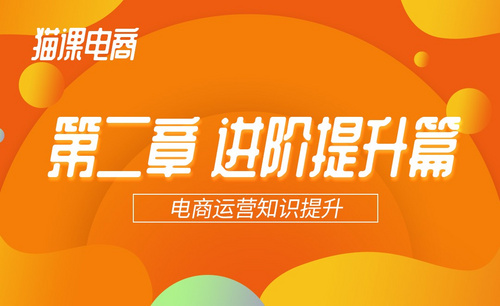cad底色是白色怎么变成黑色?
发布时间:2021年02月05日 18:10
cad布局页面作为常用的功能页面,系统默认的页面底色为白色,而基础模型绘制页面底色为黑色,很多时候会造成用户的不适应。其实布局页面的底色,也是可以进行更换的。那么cad底色是白色怎么变成黑色呢?今天,小编就来介绍一下。
首先,我们进入到AutoCad布局页面,此时可以看到系统布局页面的底色为白色,我们点击右上角的cad标志。
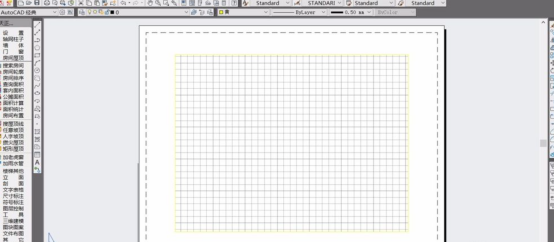
点击cad标志,系统弹出一系列操作菜单,在菜单的右下角,我们点击选项,对cad工作属性进行设置。
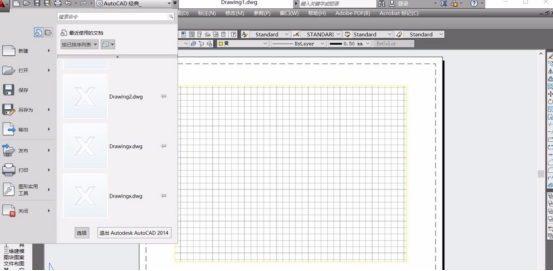
在设置窗口上方,我么点击显示设置,在显示设置下方选择颜色设置,即可设置cad工作页面的颜色背景。
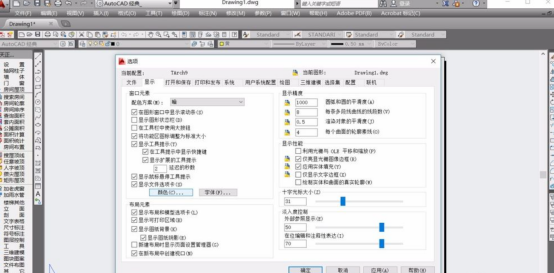
在系统弹出的颜色设置窗口中,我们在上下文选项中,选中图纸布局;界面元素选项中,选择统一背景。
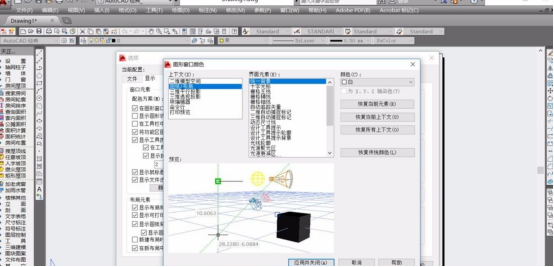
完成选择后,我们就可以在右侧的颜色一栏中进行设置,点击颜色选项,系统就会弹出各种颜色,点击选中黑色,然后确定应用即可。
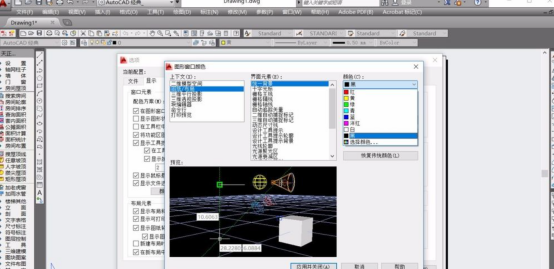
确定黑色背景之后,系统就会进行切换,等待系统切换完毕,我们就可以看到cad布局页面背景变成了黑色。
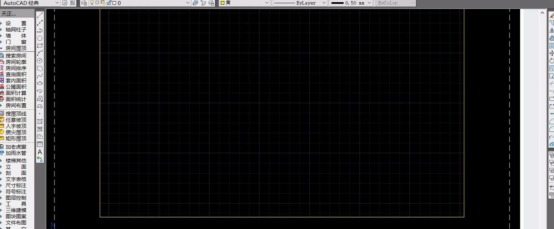
那么关于cad底色是白色怎么变成黑色的内容,小编就介绍到这里了。希望小伙伴们可以认真观看,这样在需要的时候就能想到小编今天所介绍的方法啦!当然,如果还有问题也可以来向小编咨询哦!
本篇文章使用以下硬件型号:联想小新Air15;系统版本:win10;软件版本:cad2014。